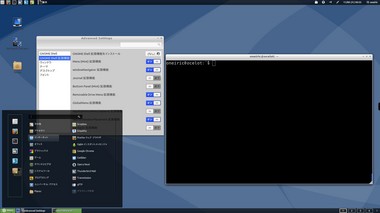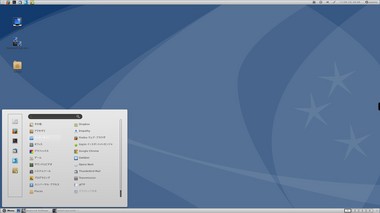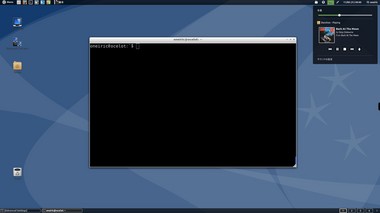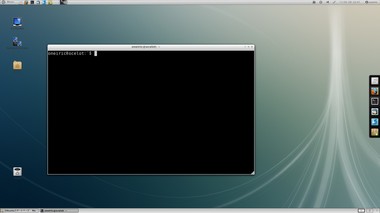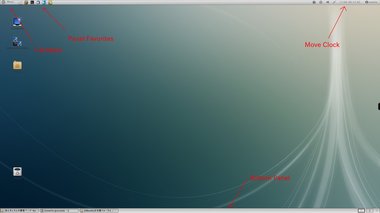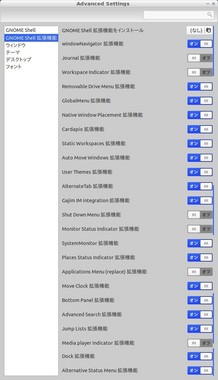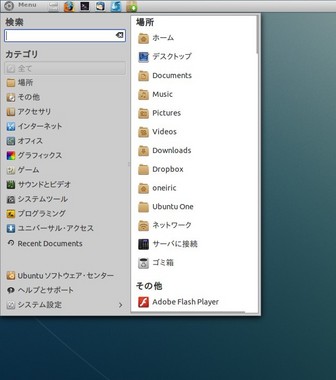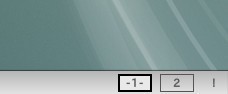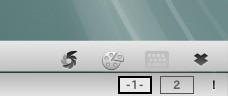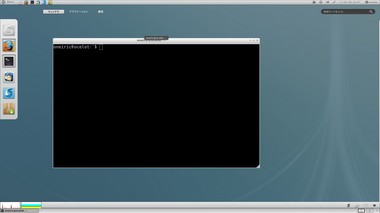【Ubuntu,Windows】Firefox 8.0 リリース -- Twitter検索エンジン追加, アドオン管理強化 [コンピュータ全般]
2011/11/8にFirefox 8が予定通りリリースされました。
リリースノートは下記。
http://mozilla.jp/firefox/8.0/releasenotes/
主な変更点は、
・サーチエンジンにTwitterが追加された。
※Launchpad, Ask Ubuntu, PPA, ニコニコ動画は、Firefoxに含まれていません。これは私の自作なので、気にしないでください。
・Firefoxを起動する時に「前回終了時のウインドウとタブを表示する」を選んだ場合、「タブが選択されるまでページを読み込まない」というオプションが追加されました。(これによって、起動時の高速化を図ったようです。)
と、他にも色々ありますが、すでに下記のURLで記事になっていました。ですので、下記を見て下さい。
(Gigazine) http://gigazine.net/news/20111109_firefox8/
< インストール方法 >
[Windows]
上記の(Gigazine)の記事を参考にして下さい。
[Ubuntu]
下記のOMG!Ubuntuの記事によると、
http://www.omgubuntu.co.uk/2011/11/firefox-8-officially-released/
Ubuntu 11.10(Oneiric)とUbuntu (Natty)は数日まってアップグレードすれば入ります。ちなみに、2011/11/9朝の時点では、Ubuntu 12.04(Precise)が8.0、OneiricとNattyはまだ7.0.1でした。
それから、Ubuntu 10.04(Lucid)とUbuntu 10.10(Maveric)はMozilla TeamのFirefox Stable Channel PPAからインストールする事が出来ます。但し、こちらも 2011/11/9朝の時点ではビルド中でした。リリース直後にインストールしようとしている方は、下記のページでビルドできているか確認してからインストールして下さい。
https://launchpad.net/~mozillateam/+archive/firefox-stable/+packages
インストール方法は、下記の3つのコマンドを端末で順に入力してください。
sudo add-apt-repository ppa:mozillateam/firefox-stable
sudo apt-get update
sudo apt-get install firefox firefox-locale-ja
< アドオン管理強化 について >
Firefox 8から、サードパーティのアドオンがデフォルトで無効になります。それと、勝手にアドオンが入ったりすると、Firefox 8の初回起動時にアドオンを有効にするか「使用するアドオンの選択」という画面が開くようです。(私はまだ開いた事がありません)
ただ、 「使用するアドオンの選択」をいちいち開かせたくないと言う場合の対処方法を見つけました。
http://techdows.com/2011/11/disable-select-your-add-ons-dialog-after-firefox-update.html
簡単に説明すると、about:configでFirefoxの設定を開いて、extensions.shownSelectionUIの値をfalseにするというものです。
ただし、私は試した事がありません。そもそも、「使用するアドオンの選択」(Select Your Add-ones)が開いた事がないので・・・とうわけで、 自己責任で行って下さい。
←EPSON プリンタ複合機(EP-804A)
2011/11/9現在、このEPSONの機種は
まぁ、相場かな~と思うのですが・・・
Canon MG6230がアマゾンで販売されていない。
Canonは他も品薄状態みたいです。かなり値段が高い。
【Ubuntu 11.10】Gnome Shell 3.2 をGnome Classic(gnome 2)風に変更する(その2)。-- アプリケーションメニューボタンがWindowsと同じ左下 [ubuntu]
一昨日、『【Ubuntu 11.10】Gnome Shell 3.2 をGnome Classic(gnome 2)風に変更する。-- ついでにちょっと改造してみた。』という記事を書きました。
そしたら、今日になって下記の記事を見つけました。
http://www.webupd8.org/2011/11/try-new-mint-gnome-shell-extensions.html
MintのGnome Shell用エクステンションを使用してGnome Classic風にする方法です。
Ubuntu 11.10 (Oneiric)に早速入れてみました。
使用しているGnome ShellのテーマはShine Mintで下記からダウンロードしました。
http://forums.linuxmint.com/viewtopic.php?f=25&p=491260
上部のメインパネルにアクティビティボタンがないのは、『【Ubuntu 11.10】Gnome Shell 3.2 をGnome Classic(gnome 2)風に変更する。-- ついでにちょっと改造してみた。』で記述したように、エクステンションのextension.jsファイルに、下記を追記しています。
Main.panel._leftBox.remove_actor(Main.panel._activitiesButton.actor);
< インストール方法 >
端末から下記を入力します。すでに一行目をやったことのある方は、一行目は省略してかまいません。
sudo add-apt-repository ppa:webupd8team/gnome3
sudo apt-get update
sudo apt-get install mgse-bottompanel mgse-menu mgse-windowlist
ここまで行ったら、一度Gnome Shellをリスタートしてください。(ログアウト&ログインでも可)
< 使い方 >
gnome-tweak-toolを起動して、左側の欄で「Gnome Shell拡張機能」を選んで、Menu拡張機能、Bottom Panel拡張機能、Window List拡張機能をONにしてください。
ただし、前回の記事でGNOME Shell Fripperyを入れている方は、Bottom Panelが同じ名前ですので気をつけてください。そして、GNOME Shell Fripperyの方のBottom PanelはOFFにしてください。
< 応用 >
これ、Gnome Shellのテーマを変えれば普通にボトムパネルもテーマが変わってくれます。
※ただし、上記のスクリーンショットでメニュー部分のアイコンだけは、cpコマンドとかで入れ替えないと今のところダメです。
それと、 GNOME Shell FripperyのBottom PanelをONにして、今回入れたBottom PanelとWindow ListをOFFにすることによって下図のようにもできます。
アプリケーションメニューが左上に行って、ボトムパネルとなります。
この時に GNOME Shell FripperyのBottom Panelと今回入れたBottom Panelのスタイルシートが違う為、ボトムパネルのWindow Listが綺麗でありません。
ただ、どうやら GNOME Shell FripperyのBottom Panelと今回入れたBottom PanelはスタイルシートのIDやクラスはほとんど一緒(多分、どちらかを元にもう一方が改良したのだと思います)なので下記でコピーします。下記はGNOME Shell Fripperyを自分のホームディレクトリに入れている場合です。
cd ~/.local/share/gnome-shell/extensions/Bottom_Panel@rmy.pobox.com
cp stylesheet.css stylesheet.css.org
cp /usr/share/gnome-shell/extensions/bottompanel@linuxmint.com/stylesheet.css .
それで一度、Gnome Shellをリスタートしてください。 (ログアウト&ログインでも可)
もし GNOME Shell Fripperyを/usr/share/gnome-shell/extensionsにいれているのなら、下記のコマンドです。
cd /usr/share/gnome-shell/extensions/Bottom_Panel@rmy.pobox.com
sudo cp stylesheet.css stylesheet.css.org
sudo cp /usr/share/gnome-shell/extensions/bottompanel@linuxmint.com/stylesheet.css .
後は同じくGnome Shellをリスタートさせます。
ここまでくれば、結構Gnome classc風。
< 補足 >
エクステンションを戻した時にアクティビティボタンが出ない場合があります。その時はGnome Shellをリスタートするかログアウト&ログインしてください。元通りアクティビティボタンが出ます。
それと最後のスクリーンショットでボリュームの所に演奏している曲名とCDカバーが出ています。はGNOME Shell Mediaplayer Extensionを使用しています。下記を参考にしてください。
http://www.webupd8.org/2011/10/gnome-shell-mediaplayer-extension.html
←ブルーレイドライブ(内臓SATA)
さすがに、前にも書きましたが、ディスク容量が
少なくなってきた。
こういった、ブルーレイディスク買って
外に追い出すか。
それとも、HDD買って増設するか。
悩みどころ。
ビジュアライズノートパソコン(Visualize Laptop PC) 「ましろ色シンフォニー」,「俺の妹がこんなに可愛いわけがない」 [コンピュータ全般]
今回のはネタ記事です。偶然、下記のパソコン見つけました。
こういうのあってもおかしくないと思っていたが・・・実際に売られているの知りませんでした。
それで、「ましろ色シンフォニー」の方は2011年12月29日までの限定販売。
それから、パソコンのスペック的にはほとんど同じで、
Windows(R)7 Home Premium 32bit正規版, KingsoftOffice2010 プリインストール, 10.1型ワイド(1024x600 ドット)液晶, メインメモリ 2G 空きスロットなし, HDD 500GB Serial ATA, Lan :100Base-TX/10Base-T IEEE 802.11b/g/n といったところです。
ただし、「ましろ色シンフォニー」の方はCPUが Atom プロセッサー N570なのに対して、「俺の妹がこんなに可愛いわけがない」の方は、 Atom プロセッサー N470です。
それと、 「ましろ色シンフォニー」の方だけ、30万画素Webカメラが付いているようです。このあたりが、「ましろ色シンフォニー」が一万円高い理由ではないでしょか。
他にも「とある魔術の禁書目録」とか「いつか天魔の黒ウサギ」とかあります。
いずれにしても、テーマファイルのシステム音に声優の声がはいっているらしい。
このPC、私にとっては使い道ないのですが、この中の、音声データや壁紙などのリソース抜き出して、OSをUbuntuにいれかえて・・・と、いじりたい衝動にかられる。
でも、やり終わったら、やはり使い道ないか。
【Ubuntu 11.10】Gnome Shell 3.2 をGnome Classic(gnome 2)風に変更する。-- ついでにちょっと改造してみた。 [ubuntu]
---- 2011/11/8 追記 ---
別の方法もありました。下記も一緒に参考にしてください。
『【Ubuntu 11.10】Gnome Shell 3.2 をGnome Classic(gnome 2)風に変更する(その2)。-- アプリケーションメニューボタンがWindowsと同じ左下』
---- 2011/11/8 追記 ---
Ubuntu Forumの下記のスレッドを見て、GNOME Shell FripperyというExtensions Packがあることを知りました。
https://forums.ubuntulinux.jp/viewtopic.php?id=12330
このExtensions Packは、Gnome-Shellの見た目をGnome Classic(Gnome2)風にするようです。
そこで、私もちょっと入れてみました。
ダウンロード元は下記。
http://intgat.tigress.co.uk/rmy/extensions/index.html
ダウンロードページを見ると分かるのですが、どちらかというとFedora向けみたいです。ただ、Ubuntu でもダウンロードすれば使えます。
右側にdockエクステンションがあるので、Gnome Shellであることが分かると思います。
< インストール方法 >
上記URLからgnome-shell-frippery-0.3.0.tgzをダウンロードします。
端末を立ち上げて、
cd #ホームディレクトリに行く。
tar xf /*ダウンロードディレクトリパス*/gnome-shell-frippery-0.3.0.tgz
一度Alt +F1 を押して"r"といれてGnome-Shellをリスタートします。(ログアウト&ログインでも可)
これで下記の6つのエクステンションが入ります。
Applications_Menu -- アプリケーションメニューです。GnomeのApplications Memuと同じ名前なので紛らわしです。ただ、こちらはActirivesボタンを置き換えてしまいます。
Panel_Favorites --上部パネルの左上部にクリックランチャーを実装します。
Bottom_Panel -- 画面の下に下部パネルを実装します。ここには実行しているアプリケーションが表示されて、右の方にはワークスペースが表示されます。
Shut_Down_Menu --セッションメニューからシャットダウンや再起動を選べるようになります。GnomeのAlternative status menuと同じ機能なので、一緒には使わない方がよいです。
Move_Clock -- 時計の位置を右側のセッションメニューの隣に持ってきます。
Static_Workspaces -- これは、一度ワークスペースを4つとか作ってONにするとワークスペースが4つで固定されます。
あとは、gnome-tweak-toolを起動してエクステンションの項目で必要な物をONにします。各エクステンションで説明したように、他のエクステンションと競合しないように注意してください。
私の今入っているエクステンションは下記ですが、競合しないように選んでいます。それと、Applications Menuに関しては今回インストールしたmetadata.jsonを修正して、「(replace)」と付けることによって見分けられるようにしました。
また、上図のCardapioとなっている所は、基本的には今回入れたApplications Menuを使用してください。(この部分に関しては後述)
やり方は、
cd ~/.local/share/gnome-shell/extensions/Applications_Menu@rmy.pobox.com
vi metadata.json
で下記の部分、
"name": "Applications Menu ",
を下記に直します。
"name": "Applications Menu (replace)",
< ちょっとした改造 >
今回インストールしたApplication Menuを使用すればアクティビティがメニュー画面に置き換わるのですが、GnomeのApplicatiaons Menuと大差ないです。そこで、せっかくだからCardapioにしてみました。
これ、今回は記述するのが面倒なので省略。(やる人いないと思うので・・・)
一応、重要な所を簡単に説明すると、エクステンションのextension.jsの記述で下記を適切な所に(どこでも良いというわけではありません。記述場所はエクステンションによって違います。)記述すると、アクティビティボタンが消えます。
Main.panel._leftBox.remove_actor(Main.panel._activitiesButton.actor);
逆に、下記で復活します。
Main.panel._leftBox.insert_actor(Main.panel._activitiesButton.actor, 0);
それで上記の青色で記述した所が場所を示しています。つまり、「メインパネルの左側」を意味します。他にはMain.panel._centerBox, Main.panel._rightBoxがあってそれぞれ真ん中と右側です。
そして、insert_actor(actor ,0)で、パネルに追加するわけですが、最後の0の所の数字で同じ場所(例えば、Main.panel._leftBox)に追加されたもの順序が決まります。
これを応用して、Cardapioに置き換えました。
これが分かれば、ある程度パネル上の配置がコントロール可能です。(どこまでできるかは試していません。)
もう一つの改造ポイントはボトムパネルの部分です。通常は黒が基本のデザインですが、白に直しました。
ちなみに上図の左下の!マークをおすと・・下図の様に通知パネル(?)がでます。
これは、 ~/.local/share/gnome-shell/extensions/Bottom_Panel@rmy.pobox.com/stylesheet.css
を書き直せばOKです。ブログとかホームページを作成する時にStylesheetを記述された方は、記述方法は分かると思います。ただ、IDやクラスが分からないと思いますが、そこはおおよそ見当をつけてください。
本格的にやるなら、extension.jsと、http://developer.gnome.org/clutter/stable/ のClutterのリファレンスマニュアルとgnome-shellのソースコード(srcの中にstというディレクトリがあります。)をにらめっこしながら改造してください。
< 補足 >
アクティビティボタンを置き換えるとホットコーナーが使えなくなります。ただ、Windows キーを押せば下図のようにでるはずです。
←Lenovo ideaPad A1 16G
2011/11/9発売予定。
ただ、スペックを見ると、
画面サイズと解像度がちょっとな~
ちなみにOSはandroid 2.3のようです。
【Ubuntu】Virtualbox 4.1.6 リリース [ubuntu]
2011/11/4に(日本は5日になっていました)、Virtualbox 4.1.6がリリースされました。
上記はHost:Vista ,Guest:Ubuntu 11.10(Oneirc)で、Unity, Gnome-Shell ともに動きます。
ダウンロードリンクは下記です。
https://www.virtualbox.org/wiki/Downloads
ChangeLog(変更点)は下記です。
https://www.virtualbox.org/wiki/Changelog
変更点の中で私が気になったのは、下記の2つです。
1)Main: fixed incorrect framebuffer information after leaving the fullscreen mode with X11 guests, this lead to a scrambled preview window in the GUI for example
2)Linux Additions: install the DRI driver correctly on Ubuntu 11.10 guests
1)の方ですが、フルスクリーンから復帰したあとのframebuffer情報が正しくないのを直したと書いてあります。framebufferは、起動時くらいしか使用しないし、他はtty1とかのコンソールくらいです。
そこでVirtualbox 4.1.4(つまりアップデートする前)で、Hostキー+L を2度押して、一旦フルスクリーンにして戻って、それからCtrl + Alt + F1でtty1に移動してみました。その時の画面が下図。
あらまノ(´д`*) 画面がおかしい。
今度はアップデートした後(Virtualbox 4.1.6)で同様の事をしてみました。その時の画面が下図。
(ノ´▽`)ノオオオオッ♪ちゃんと動いてる。
たぶん、この現象の事を直したと言ってるのだと思います。
2) の方ですが、GuestのUbuntu 11.10(Oneiric)上でdriドライバを正しくインストールできるようにしたと書いてあります。
私はアップデートする時まで気が付かなかったのですが、Virtualbox 4.1.4を使っていた時にGuest additions4.1.2を使用していました。dmesgの[drm]の項目を見ましたが、アップデート前とアップデート後ではほぼ一緒です。
それに、virtualbox上のUbuntu 11.10(Oneiric)はvirtualbox 4.0.8の時から入れっぱなしで、その頃はまともに対応していなのは承知で使用していたので、guest additionsがまともに入らなかったことはよく覚えていないです。ただ、一度あったような・・・(Guest Additionsがまともに入らないことは、他のバージョンのUbuntu でも結構あったので、記憶があやふやです)
というわけで、確認できずです。それでも、Ubuntu 11.10にGuest Additionsが上手くインストールできないなら、Virtualbox 4.1.6を試してみるのが良いと思います。
←2.5inch HDDドライブケース
このドライブケースちょっと特殊で
CDのイメージをISO形式で保存すると
それをBIOSレベルで光学ドライブとして
認識できるみたい。
詳しくは下記を見て下さい。
http://www.zalman.com/jpn/product/storages/ZM-VE200.asp